
2020年後半からゲームギアのカスタムパーツが続々と登場しています。
メイン基板を除く、外装シェル、ガラスレンズ、ボタン、ラバーパッド、メタルパーツ、スピーカー、サウンド基板、電源基板、LCD/TFT液晶交換キットなどが販売されています。
この記事では現時点で販売されている最新カスタムパーツをすべて使った改造方法を徹底解説していきます。最近になって登場した “わずか1時間” で改造できるバックライトキット MAGIC SCREEN の実力についてもチェックしていきます。
ゲームギアのカスタムパーツの販売ストア

ゲームギアの最新カスタムパーツは、主に2つの海外ストアで販売されています。
外装シェル、ボタンラバーパッド、スピーカー、電源基板は RetroSix、サウンド基板、LCD/TFT液晶キットは RetroKAI で購入しました。実際に購入した商品一覧はこちらです。
ゲームギアのメイン基板以外であれば、すべて新調できる時代になりました。
最新カスタムパーツでフルカスタムしよう!
実際にゲームギアに最新カスタムパーツを実装していきます。
この改造を進める前に、必ず動作確認済みのゲームギアを用意してください。
分解・改造する上でのポイントなどを確認しながら、こちらを参考に進めてみてください。
修理をしていないゲームギアは、奇跡的に動作することはあっても、いずれ動かなくなります。その理由は、本体基板をはじめとするサウンド基板、電源基板が経年劣化による不具合に悩まされているためです。一般的にアルミ電解コンデンサの寿[…]
分解・改造に必要なツールを用意しよう
ゲームギアを分解・改造するのに必要なツールは下記のとおりです。
- はんだこてセット
- 特殊ドライバー(DTC-27)(必須)
- 特殊ドライバーセット
- カプトンテープ(あれば便利)
- ニッパー(あれば便利)
- こて先 K型(バックライトキット導入に便利)
- フラックス(バックライトキット導入に必須)
- テスター(あれば便利)
ゲームギアを分解しよう

ゲームギアの外装シェルを取り外していきます。
左右のバッテリーケースを取り外し、赤丸6つのプラスネジ、緑丸のラインヘッドネジを取り外します。結構きついネジもあるので、ネジを潰す・なめないように精度が高いドライバーを利用してください。
メイン基板ケーブルを取り外す
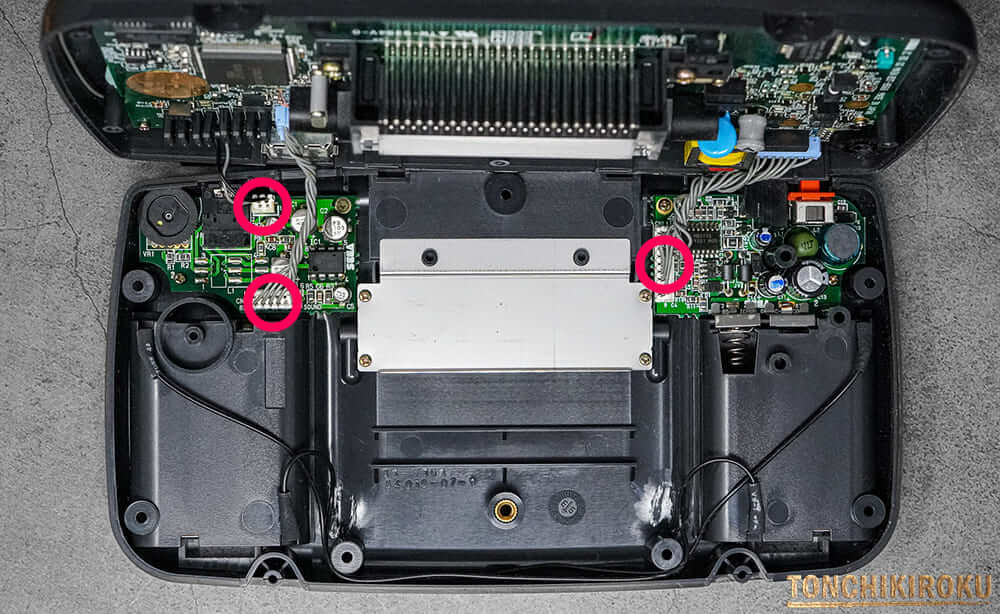
外装シェル(裏面)を開くと、メイン基板と電源基板、サウンド基板、スピーカーケーブルが接続されています。赤丸3つのケーブルを真上方向へ引き抜きます。
電源基板、サウンド基板を交換する

赤丸ネジを取り外して、古い電源基板、サウンド基板を取り外します。
CleanPower GG(USB-C Game Gear Power Regulator)と、SEGA GAME GEAR SOUND BOARD – TANTALUM CAPACITOURS を同じように取り付けます。
バックライト化する予定・している場合は、保護プラスチックパーツは取り付けないでください。
メイン基板を取り外す

ゲームギアのメイン基板を取り外していきます。
赤丸6つのプラスネジ、黄丸2つのプラスネジを取り外します。
ボタン、ラバーパーツ、スピーカーを交換する

新しい外装シェルにボタン、ラバーパーツ、スピーカーを設置します。
スピーカーは赤丸ネジ2つで固定して、メイン基板との絶縁のためにカプトンテープを貼っておくと良いでしょう。
LCD/TFT液晶交換キット(バックライト化)をしないのであれば、ガラスレンズを取り付けて本体を再組立すれば作業完了です。
また、ラインヘッドネジを取り付けてはいけません。
新しいバックライトキットを取り付ける

ゲームギアに新しい LCD/TFT液晶交換キット MAGIC SCREEN を実装していきます。
MAGIC SCREEN は、従来のバックライトキットに比べると作業時間がわずか1時間、バッテリー持ちは2倍、輝度調整付きの改造キットとして知られています。
MAGIC SCREEN メイン基板、Easy Soldering Guide(サブ基板)、フレキシブルケーブル、ケーブル、ブラケットがセットになった改造キットです。
ゲームギアの本体タイプを理解する

ゲームギア本体は大きく2つのタイプが存在します。
1つは、1ASIC(VA1)と、もう一つが 2ASIC(VA0)です。
上下の画像を見比べててもわかるように、搭載されているチップ数などに違いが見られます。
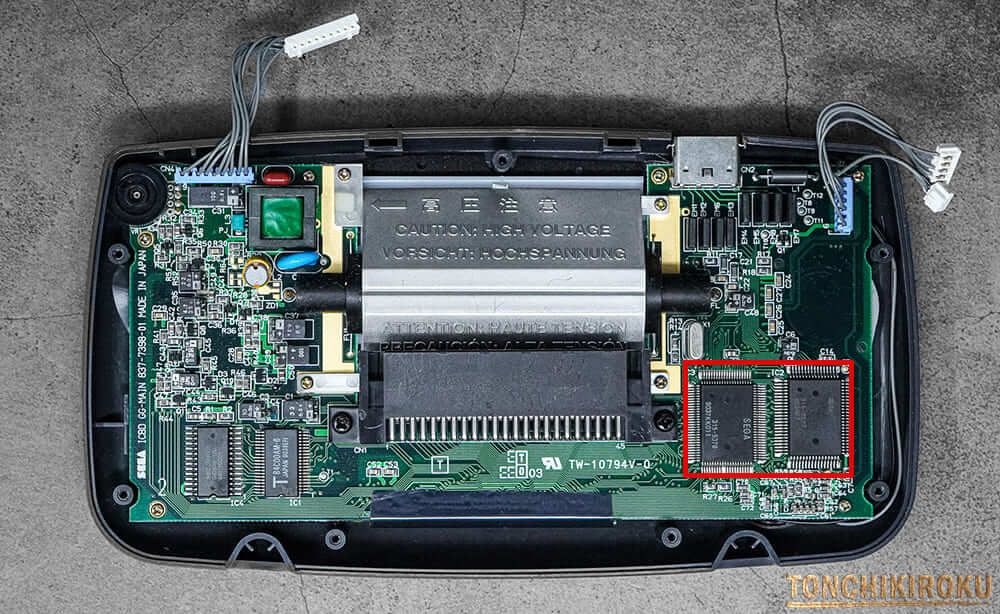
この記事の解説では、MAGIC SCREEN v1.0 を使って解説を進めていきます。
1ASIC(VA1)、2ASIC(VA0)どちらでも対応できるように実装していきます。
公式サイトの MASIC SCREEN の解説をあわせてご確認ください。
本体裏面・反射カバーを取り外す

ゲームギアのメイン基板を取り外すだけでなく、反射カバーも取り外します。
赤丸10つのプラスネジ、黄丸2つのプラスネジを取り外します。
冷陰極管バックライト、コンデンサなどを取り外す

冷陰極管バックライトなどを含めたコンデンサの取り外します。
画像矢印部分のケーブル(34V)1本を切断して、カプトンテープなどで絶縁してください。
| VA1 | R56、R57、L2、FUSE1、FUSE2、冷陰極管バックライトを削除 、ケーブル(34V)1本切断 |
| VA0 | R29、R30、L2、FUSE1、FUSE2、 冷陰極管バックライトを削除 、ケーブル(34V)1本切断 |
STN液晶を取り外す

ゲームギアのSTN液晶を取り外す前に、絶縁テープをはがします。
ツメで引っかけると簡単にはがせます。

メイン基板を裏返して、接点部分に はんだごての先を当てながらスムーズにはがしていきます。力を入れて無理やりはがすと接点部分まではがれてしまうので注意してください。
Easy Soldering Guide を取り付ける

MAGIC SCREEN に同梱されている Easy Soldering Guide(小さな基板)をメイン基板に取り付けます。まずは、赤丸4つをはんだ付けして位置固定します。
次に、矢印部分を矢印方向へはんだ付けしていきます。こて先 K型に変えておくとスムーズに作業できます。メイン基板と Easy Soldering Guide にフラックスを塗り、こて先にはんだを乗せて、なでるようにすーっと矢印方向へはんだ付けします。(現在販売中の v1.2 では、凹みがある部分だけが対象です)
Easy Soldering Guide の表面はガイドで、実際にはんだ付けされるのは裏面側です。
最悪、失敗した場合は Easy Soldering Guide の裏面と、メイン基板をケーブルではんだ付けすれば大丈夫です。
MAGIC SCREEN メイン基板を取り付ける

MAGIC SCREEN メイン基板を取り付け、Easy Soldering Guide とフレキシブルケーブルで接続します。次に、BL1、BL2 をゲームギア メイン基板にはんだ付けします。
ゲームギア メイン基板のはんだ付けポイントは、縦に4つ並んでいます。
はんだ付けするのは、BL1 は上から2つ目、BL2 は上から3つ目です。
重なると取り付け時に干渉する可能性があります。
液晶ディスプレイを装着する

液晶ディスプレイにブラケット挿し込みして装着します。
画像のように位置を合わせて、裏返してプラスネジ4つで固定します。
ケーブルをはんだ付けして再組立

液晶ディスプレイと MAGIC SCREEN メイン基板を接続して、赤丸6カ所(計3セット)をはんだ付けします。(MAGIC SCREEN v1.0 は青丸もはんだ付けします)
| VA1 | C37左側 – BTN2、C38右側 – START、R23下側 – T10、(32MHZ – R25下側) |
| VA0 | C29左側 – BTN2、C30右側 – START、T10 – T11、(32MHZ – R14・R13の間) |
現在販売中の MAGIC SCREEN v1.2 では、青丸・括弧書きのはんだ付けは必要ありません。
後は再組立を完成させれば作業完了です。
また、ラインヘッドネジは取り付けできません。
必ずピッタリと外装シェルが合わせるようにしてからネジ止めしてください。
ピッタリとあわさらないときは、基板がしっかりと外装シェルに収まっているか確認してください。
十字キー側の基板固定箇所(2カ所)が基板の種類によっては収まりが悪くなっています。ニッパーやヤスリなどで少し削ることでピッタリとあわせることができます。
最新カスタムパーツ全部乗せ!ゲームギアが完成

現時点で販売されている最新カスタムパーツ全部乗せのゲームギアが完成しました。
最大のメリットは、サウンド基板・スピーカー、電源基板を新調することにより、経年劣化によるコンデンサ、トランジスタの不良・破損・摩耗から解放されたことです。
また、電池稼働だけでなく USB Type-C 給電もできるようになったので 、モバイルバッテリーからの稼働もできるようになりました。新しく登場した LCD/TFT液晶交換キット MAGIC SCREEN は、従来の改造キットに比べると導入は簡単で、バッテリー持ちは2倍、今までになかった輝度調整機能が付いています。
デメリットとしては、オリジナルカートリッジで遊ぶことが前提で、フラッシュカートリッジ EverDrive の動作は安定しておらず対応していません。カスタムパーツとしては初モノということもあり、洗練されるのはこれからといった印象です。
LCD/TFT液晶交換キットの安定性・汎用性という部分では McWill LCD-Mod が優れていて、実用レベルの輝度調整、バッテリー持ちは MAGIC SCREEN が優れているといった感じです。
慣れれば1時間もかからず実装できますが、LCD/TFT液晶交換キットは “初心者向けではない” 改造キットな点には注意してください。
2011年の発売から9年が経ち、ゲームギアのフラッシュカートリッジが高速起動の新モデル「EverDrive GG X7」となって登場しました。その名のとおり、信頼性・人気が高い老舗ブランドである EverDriveシリーズの一つで[…]














